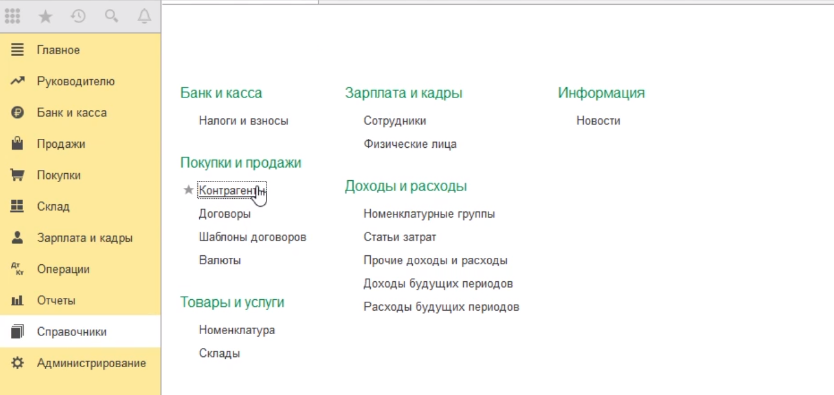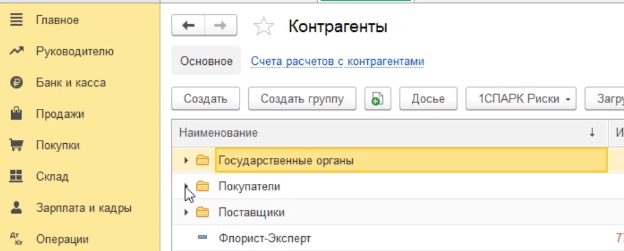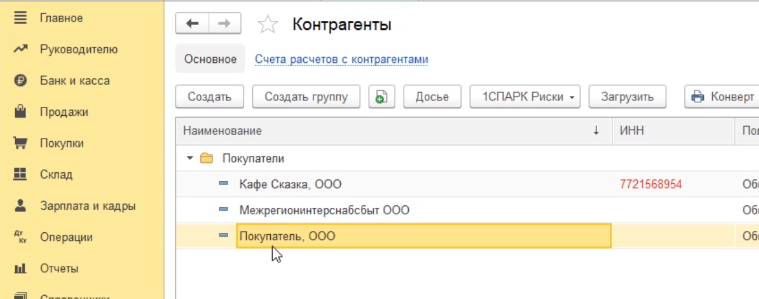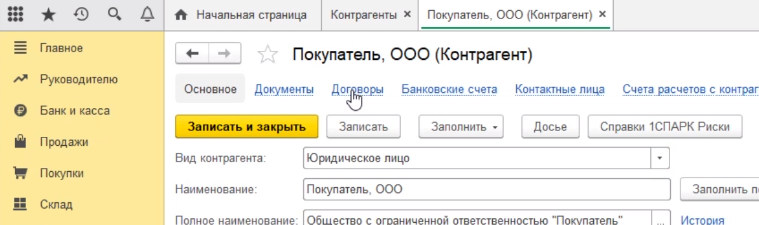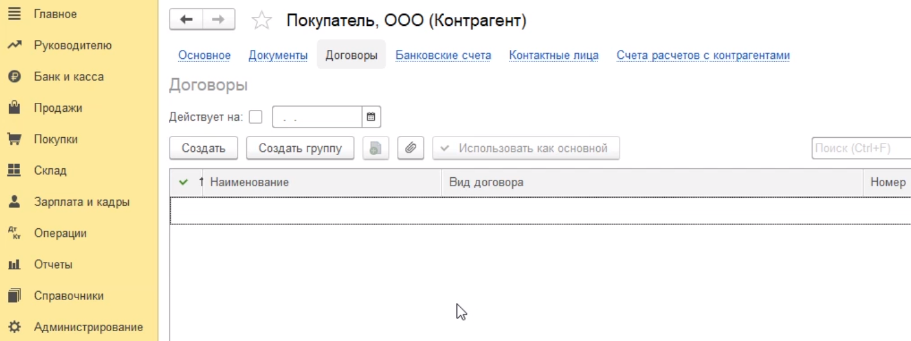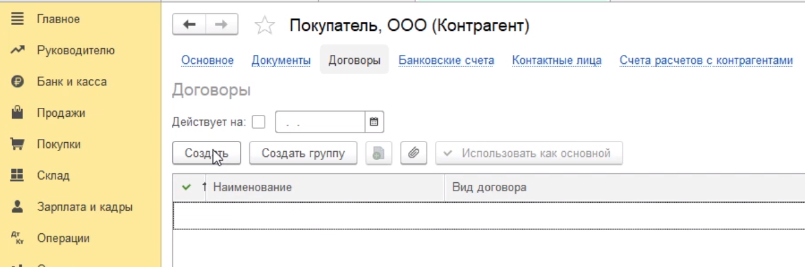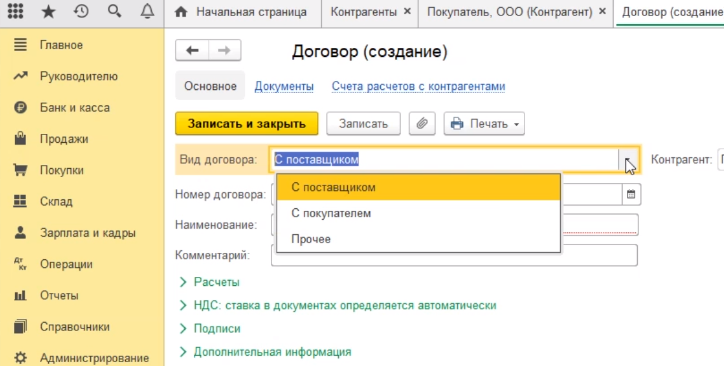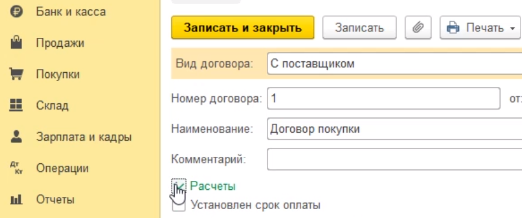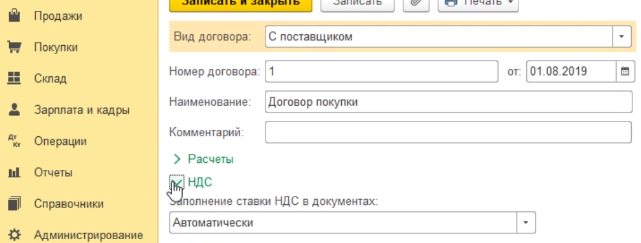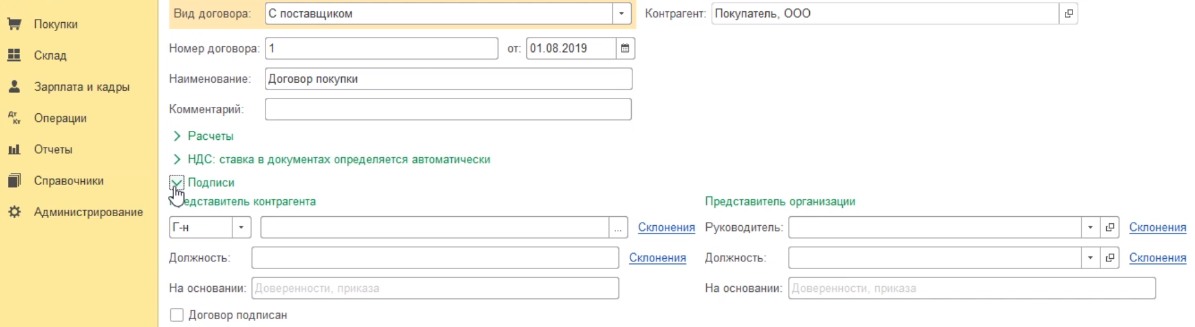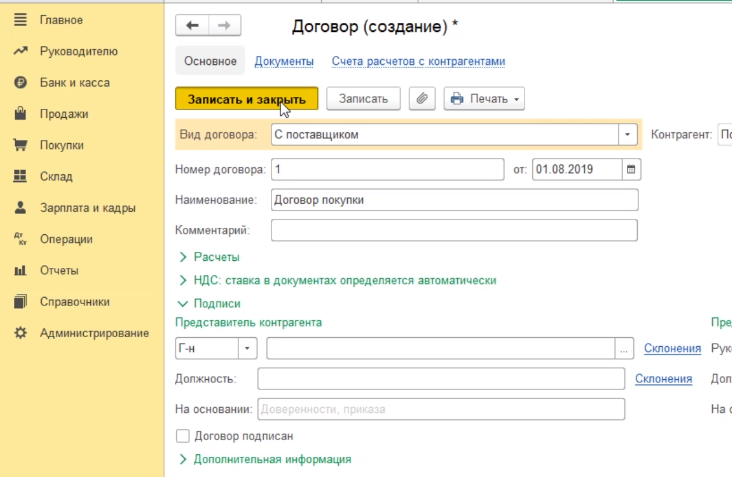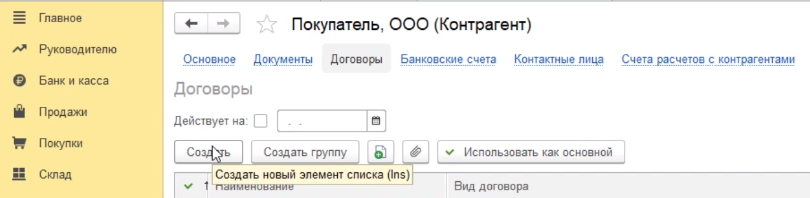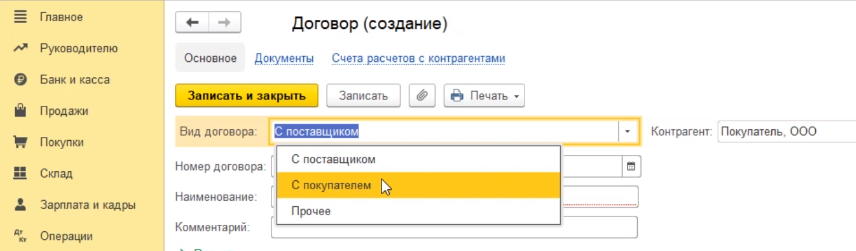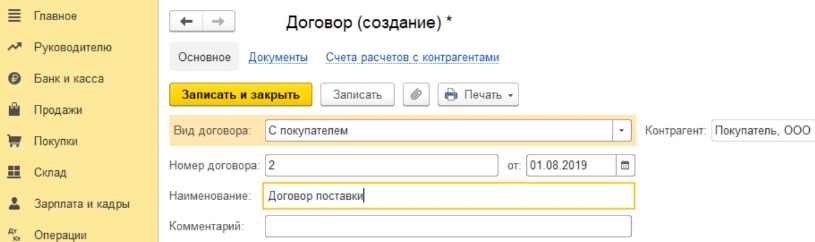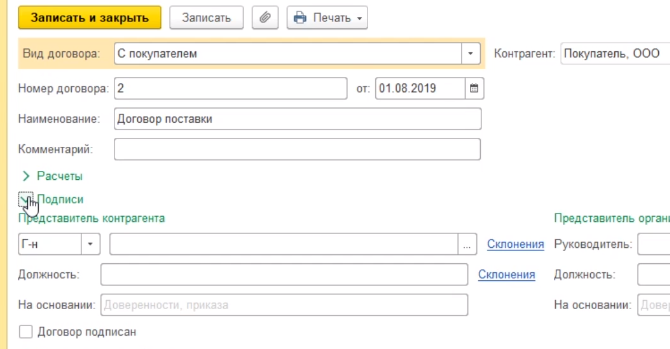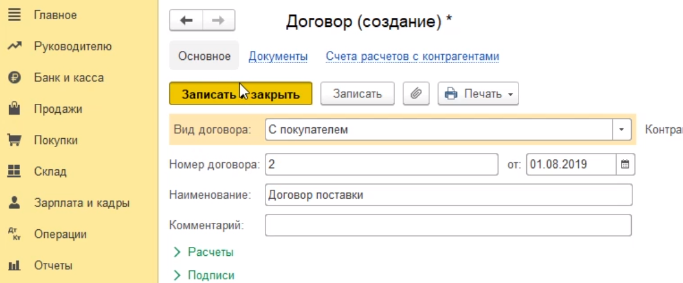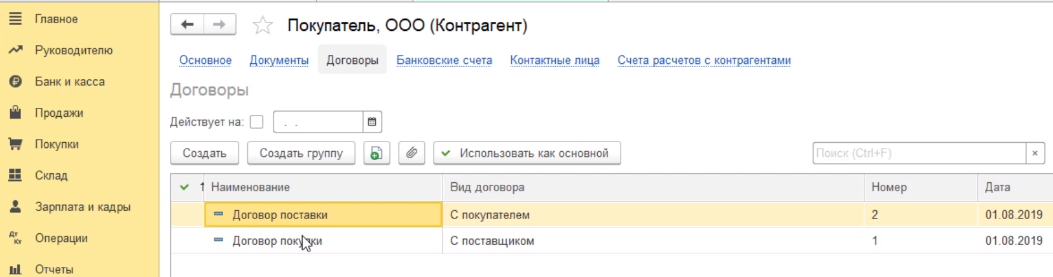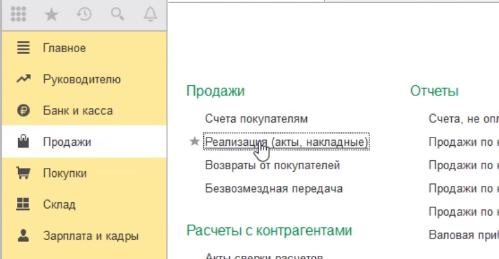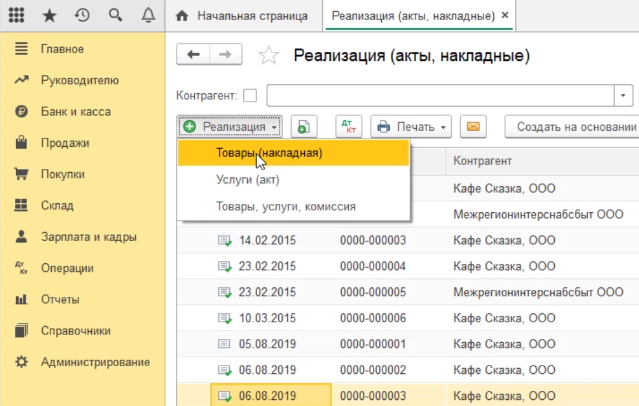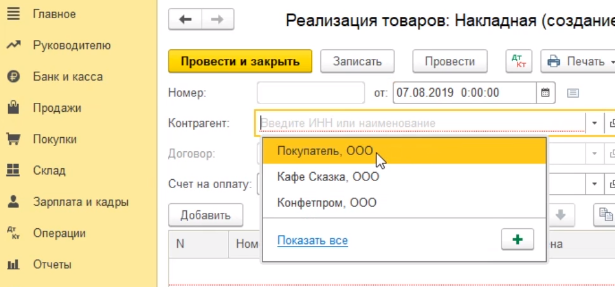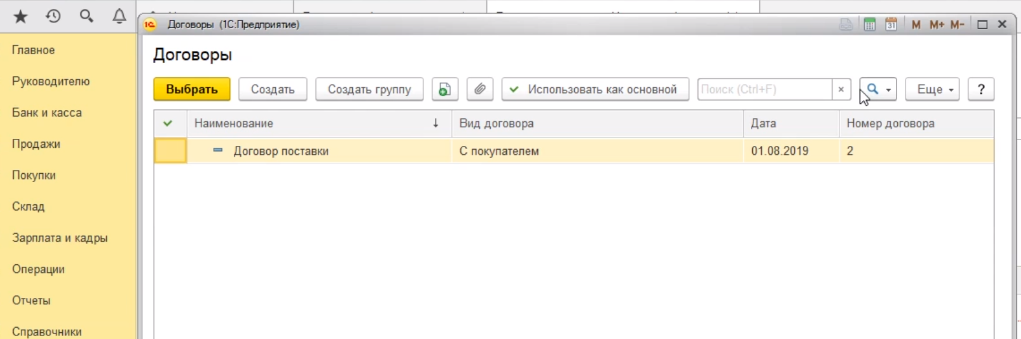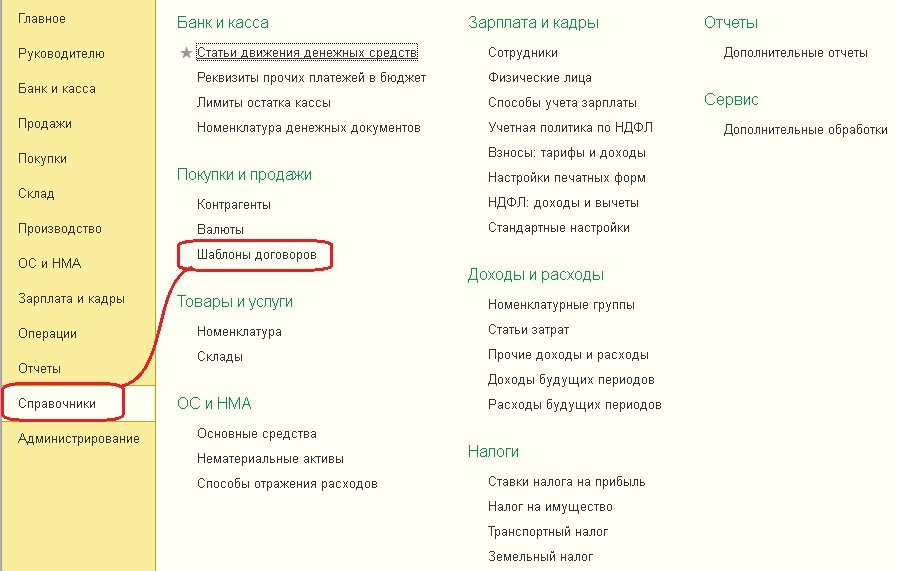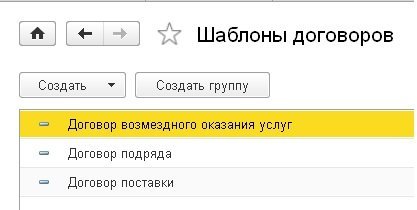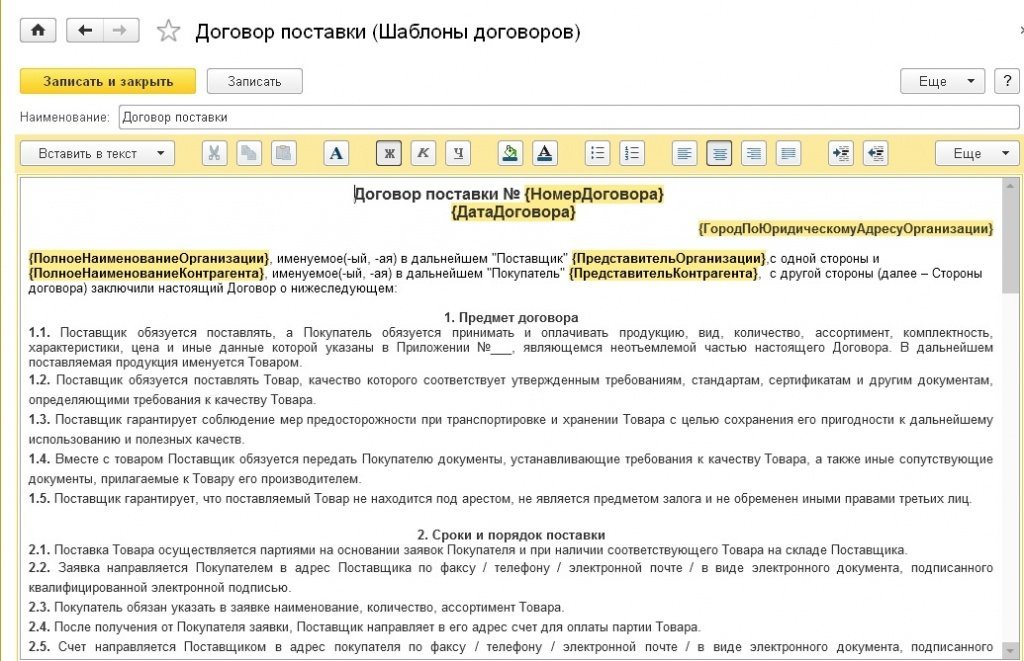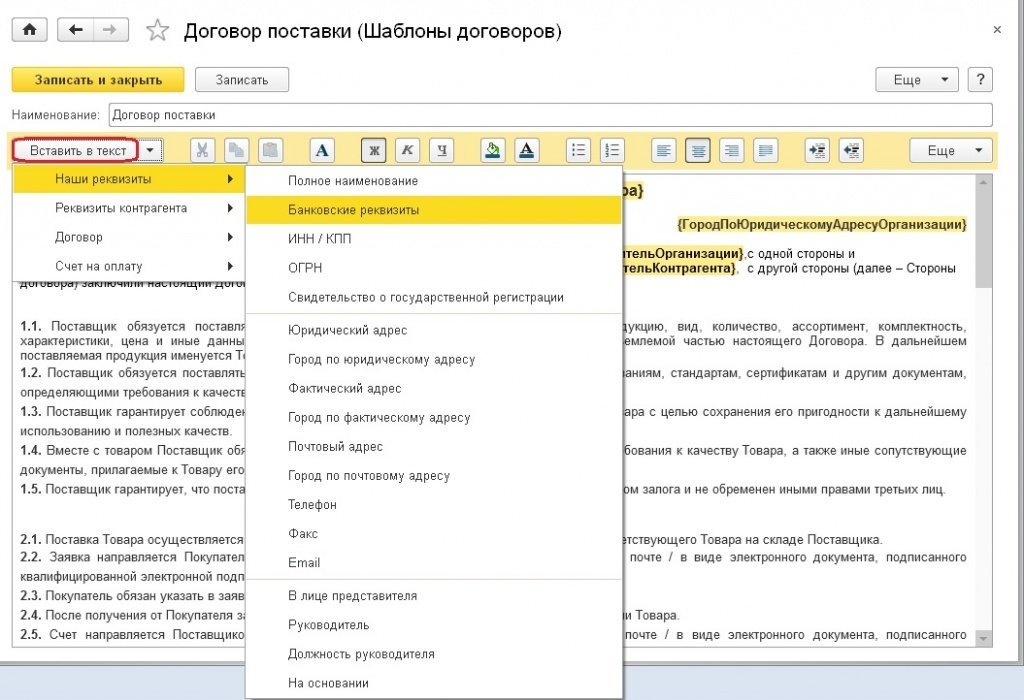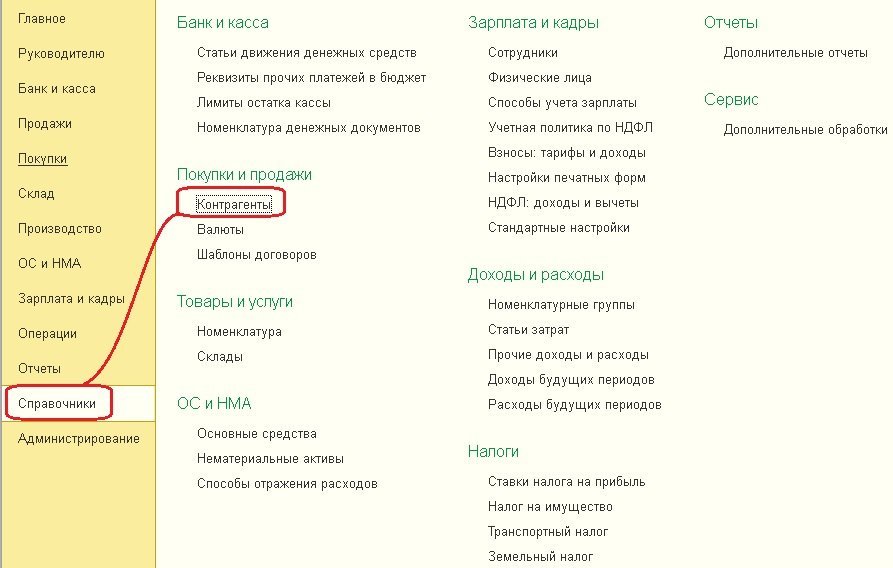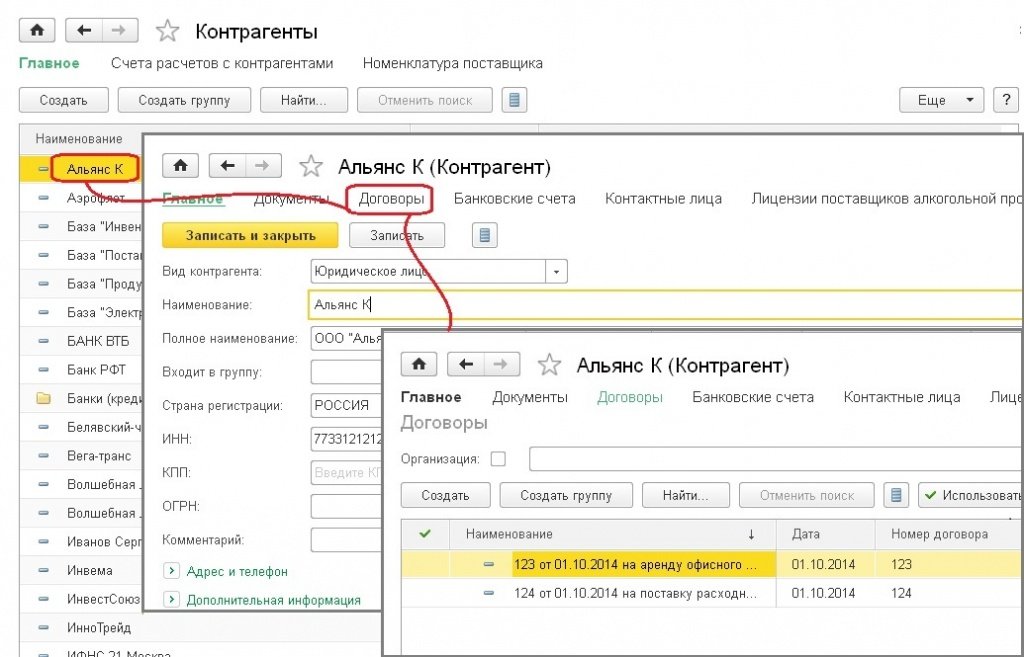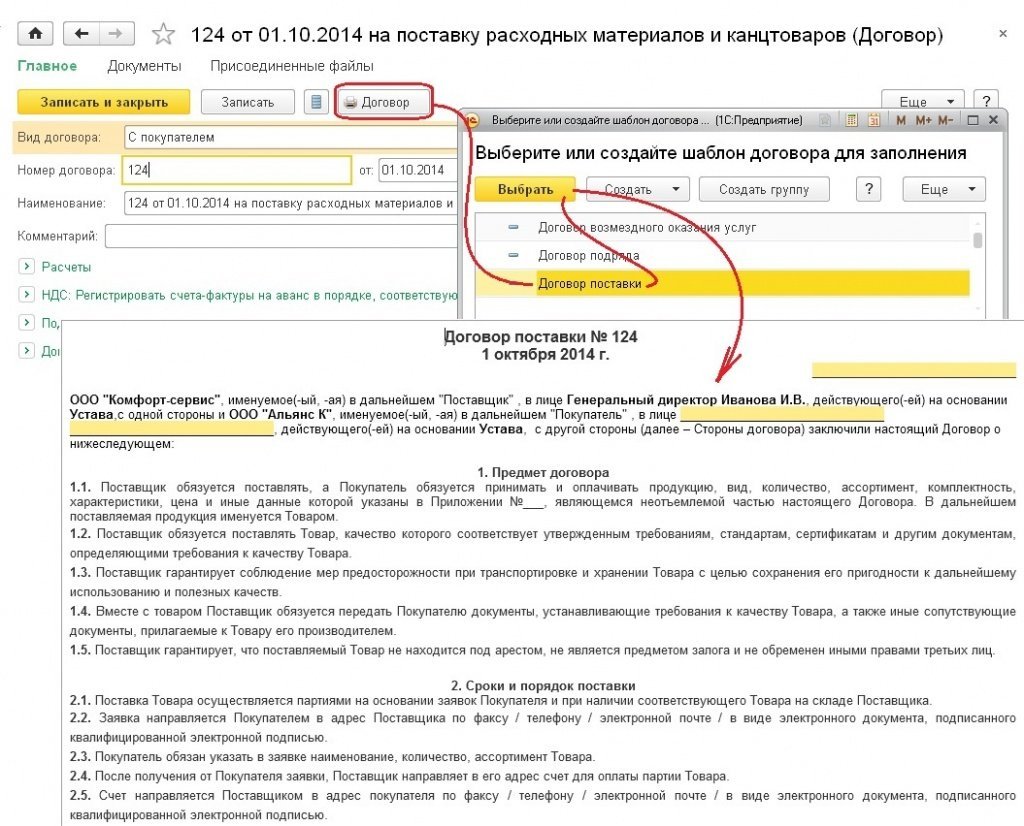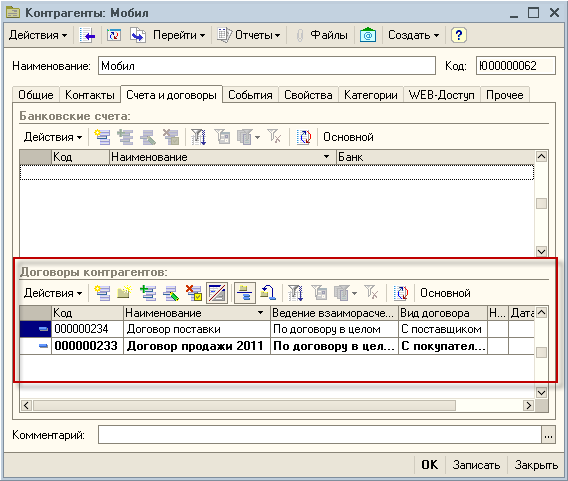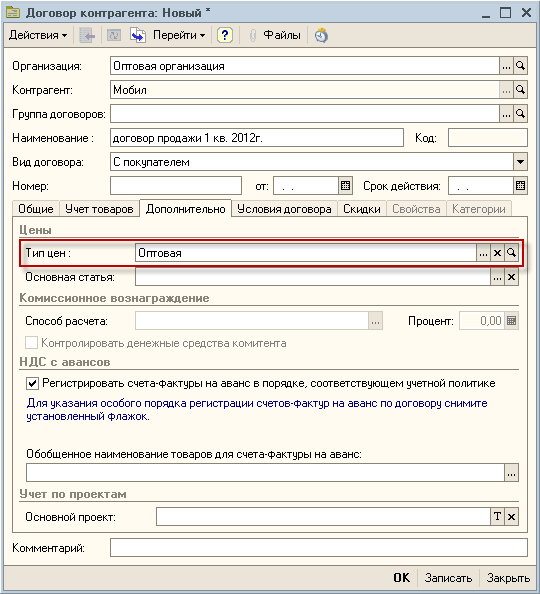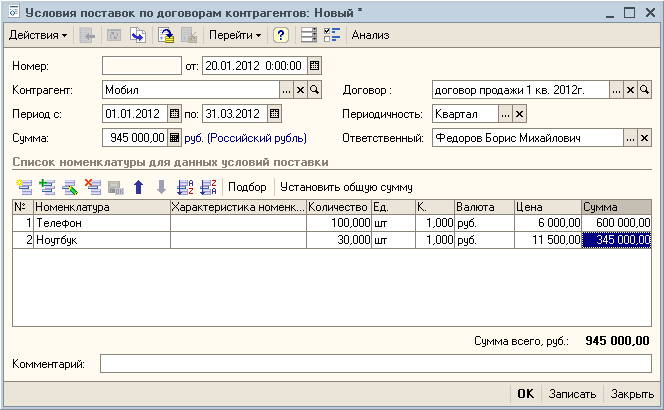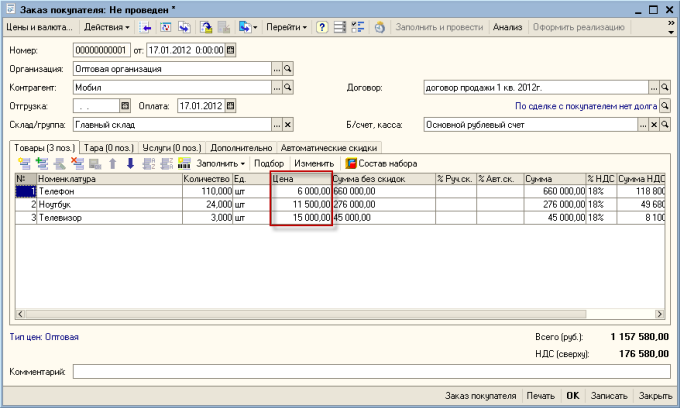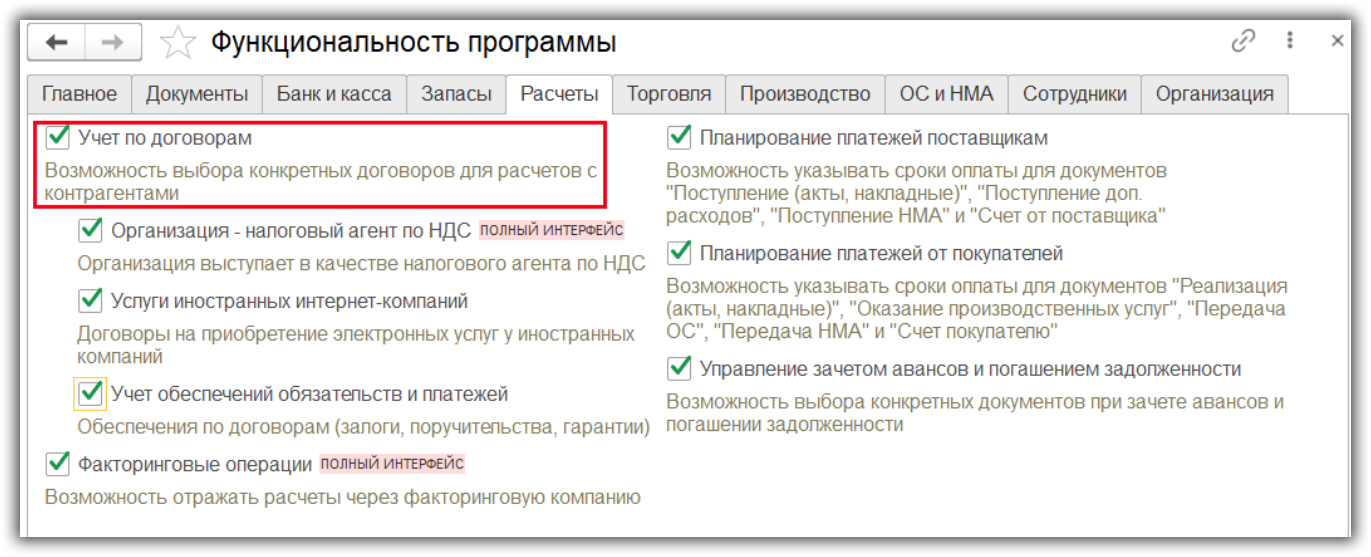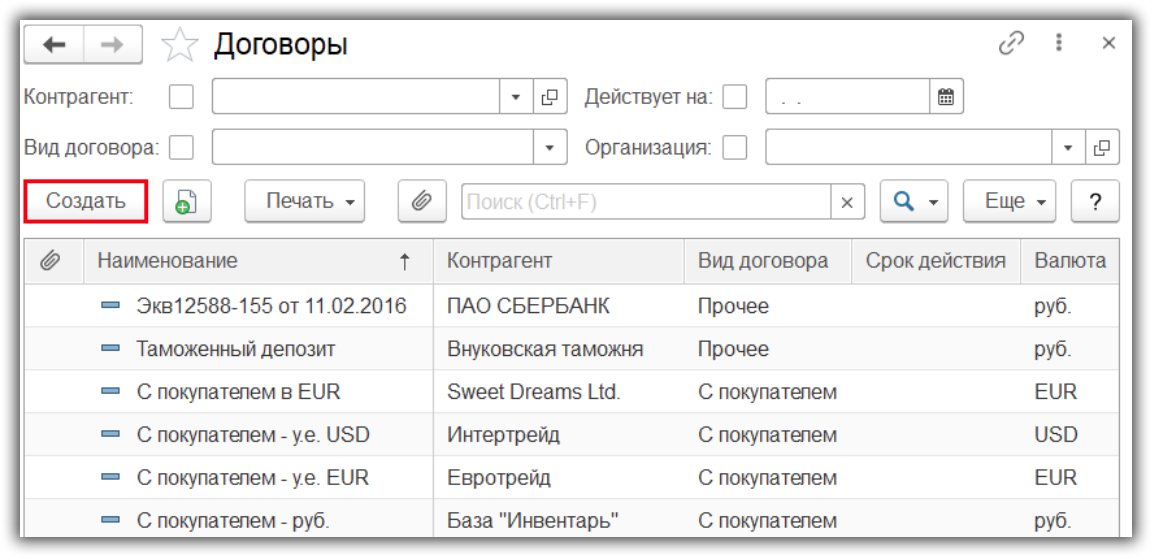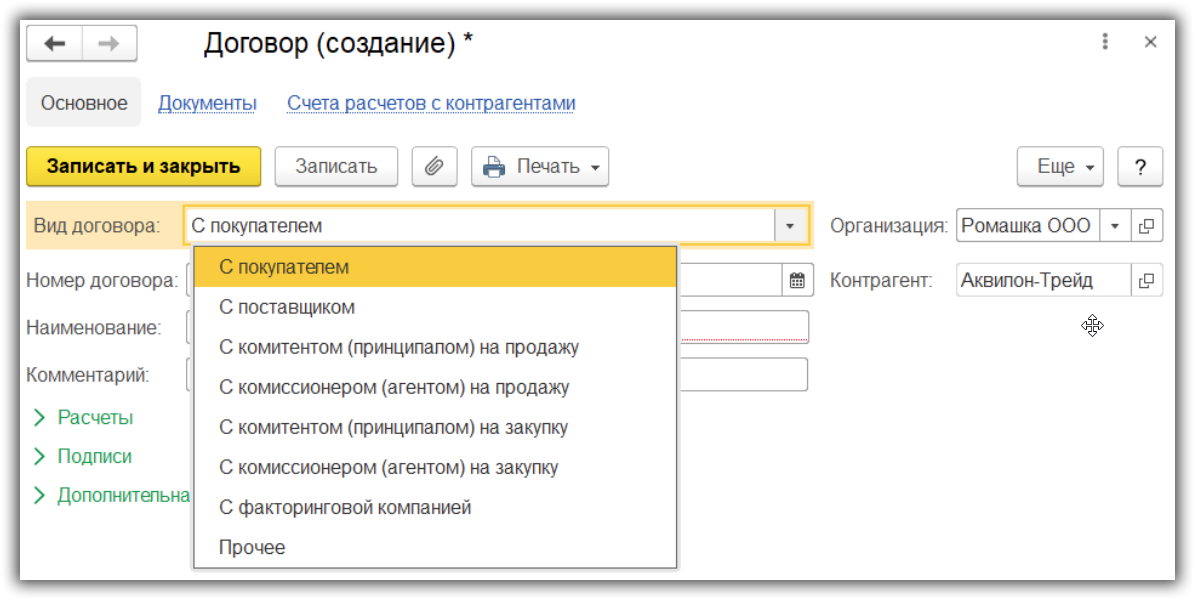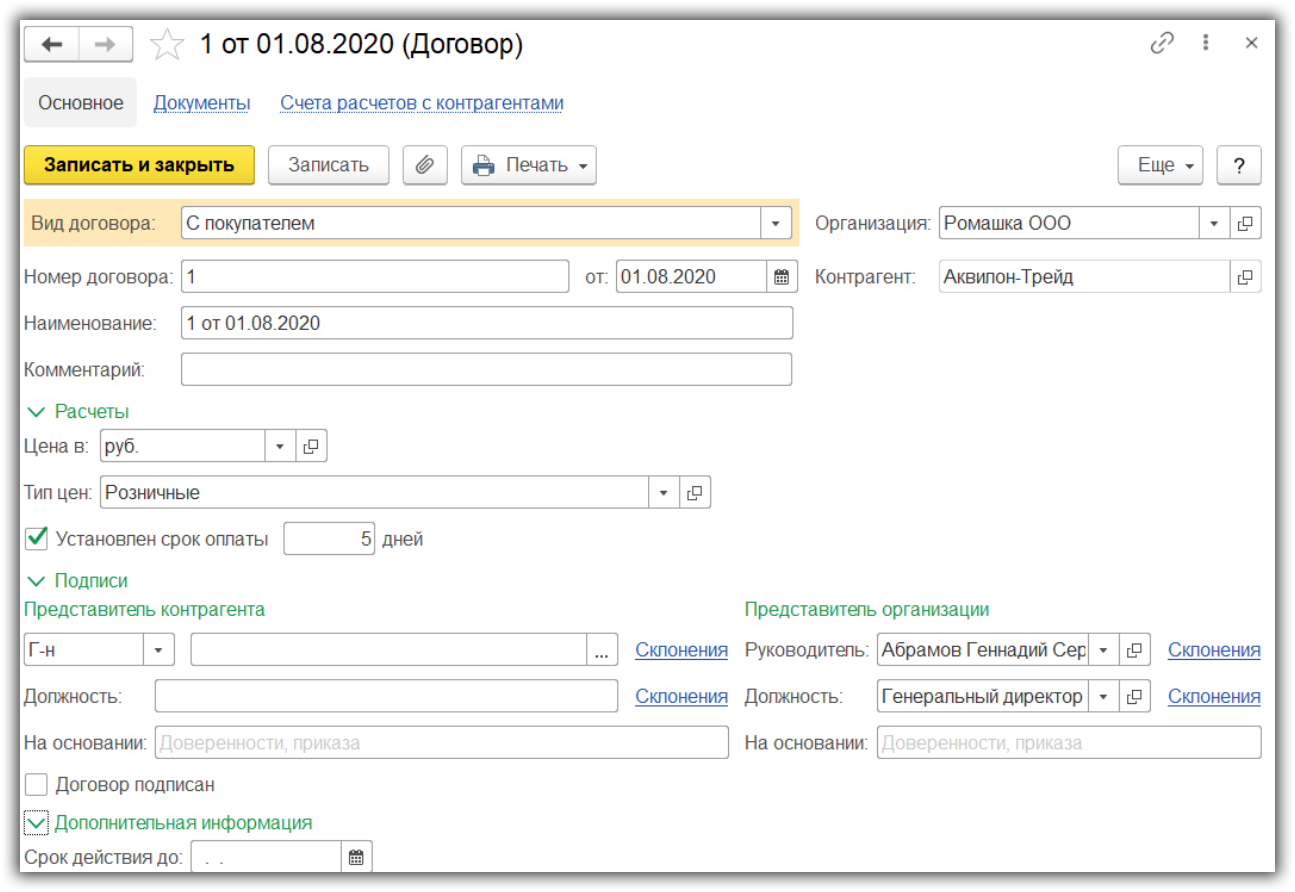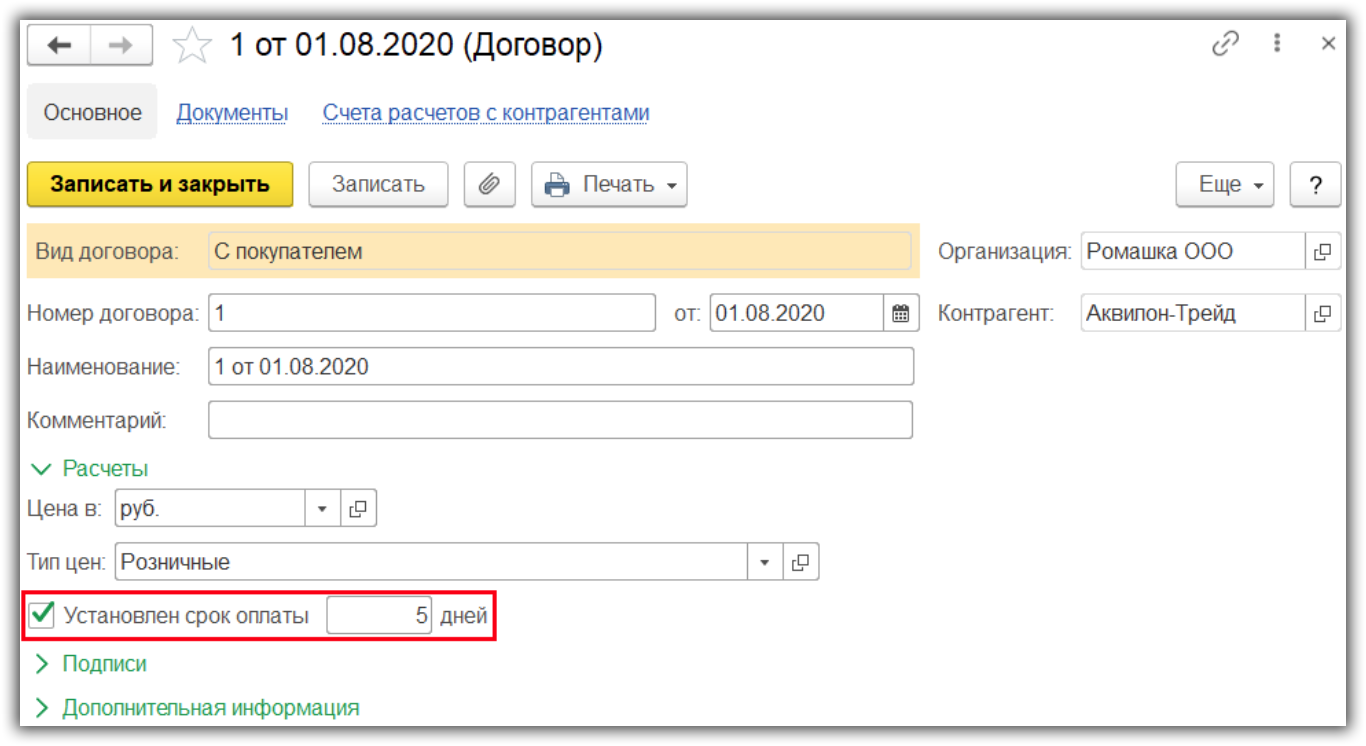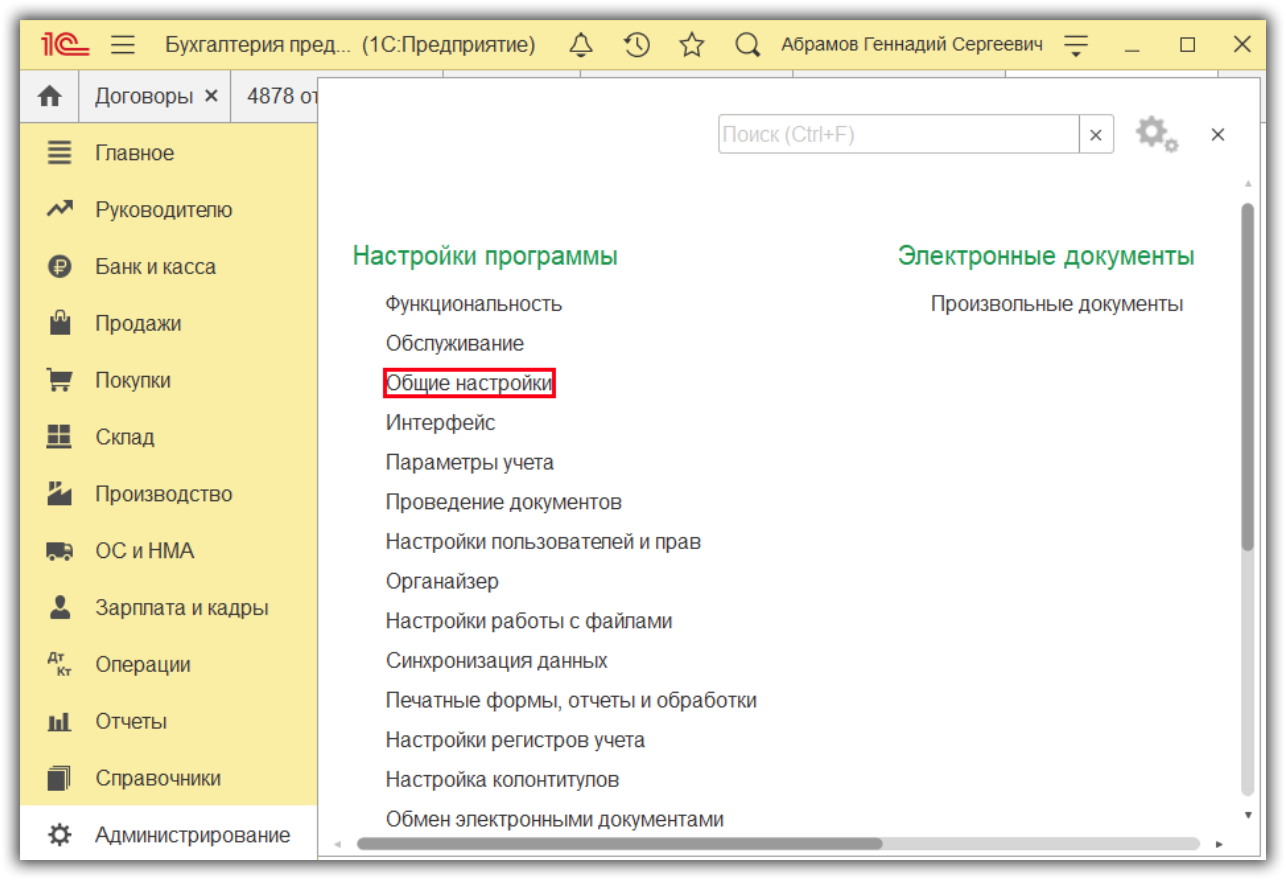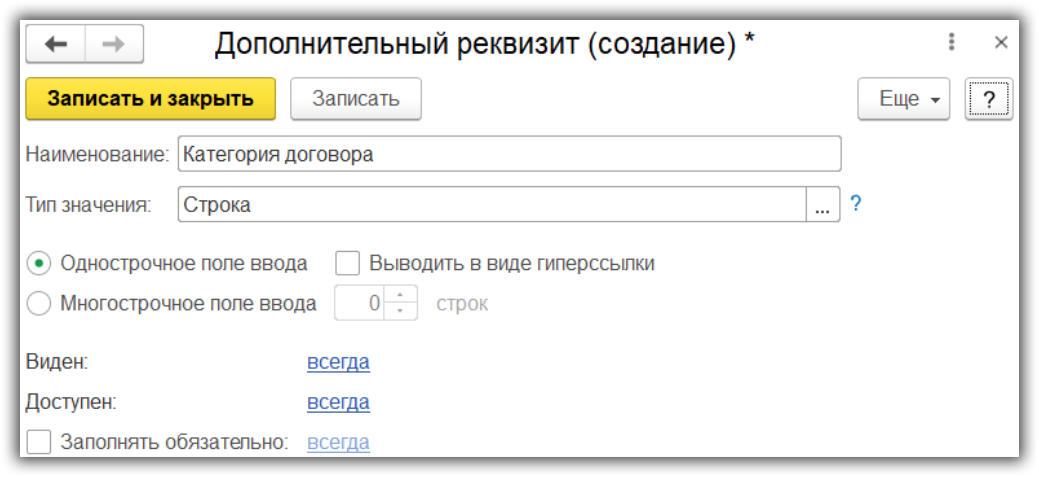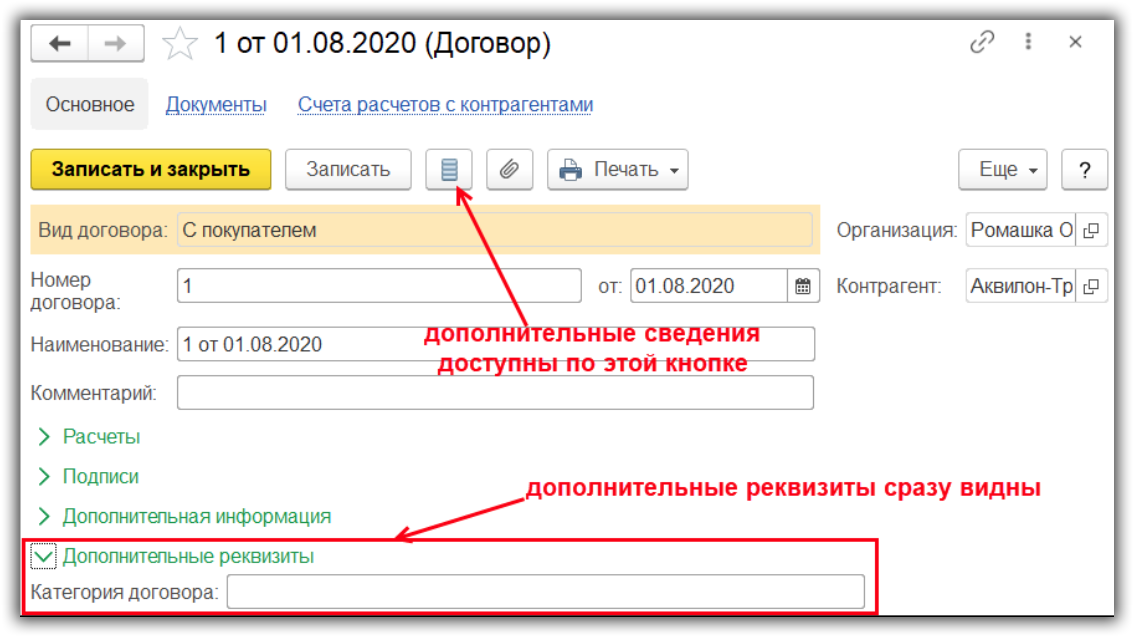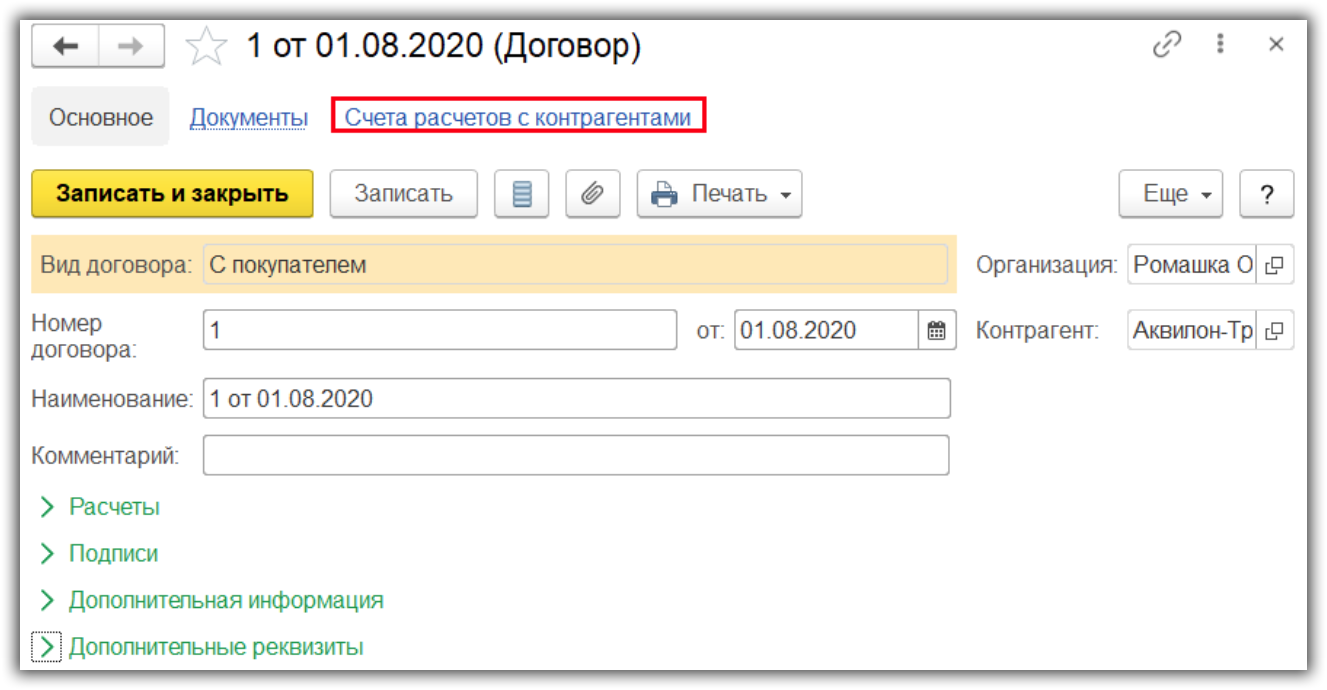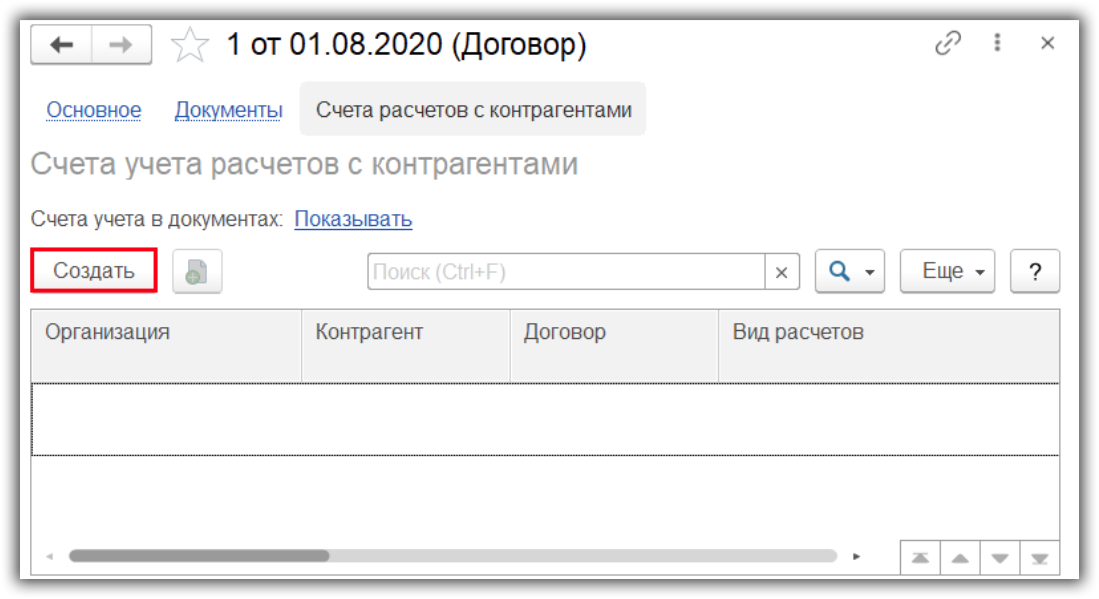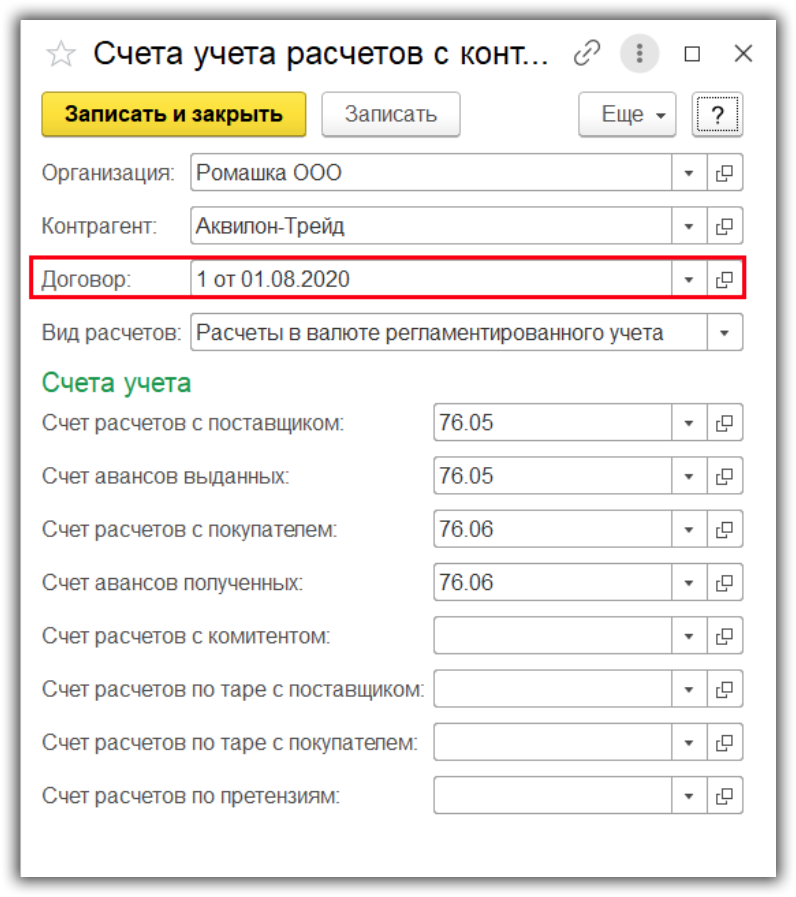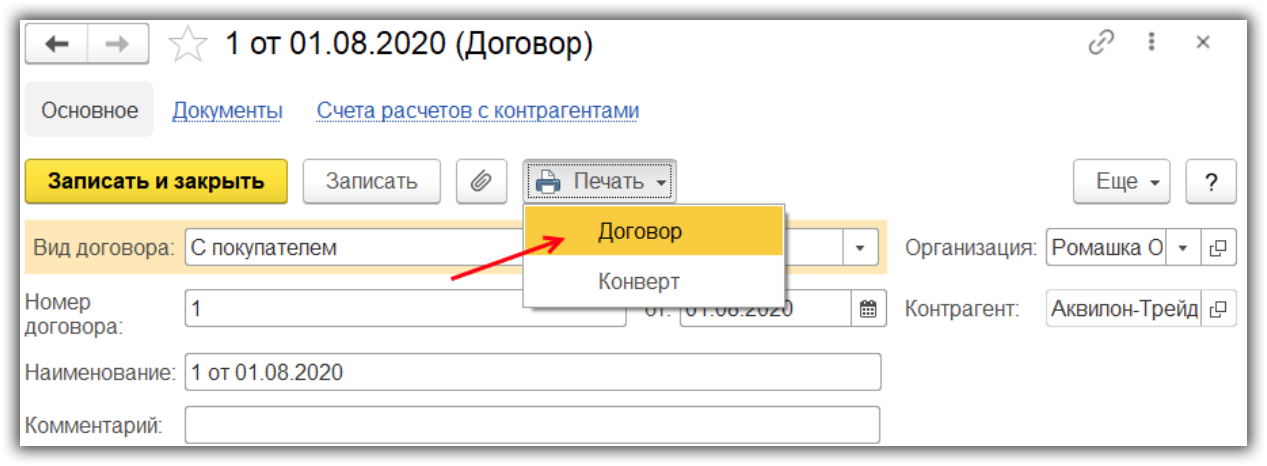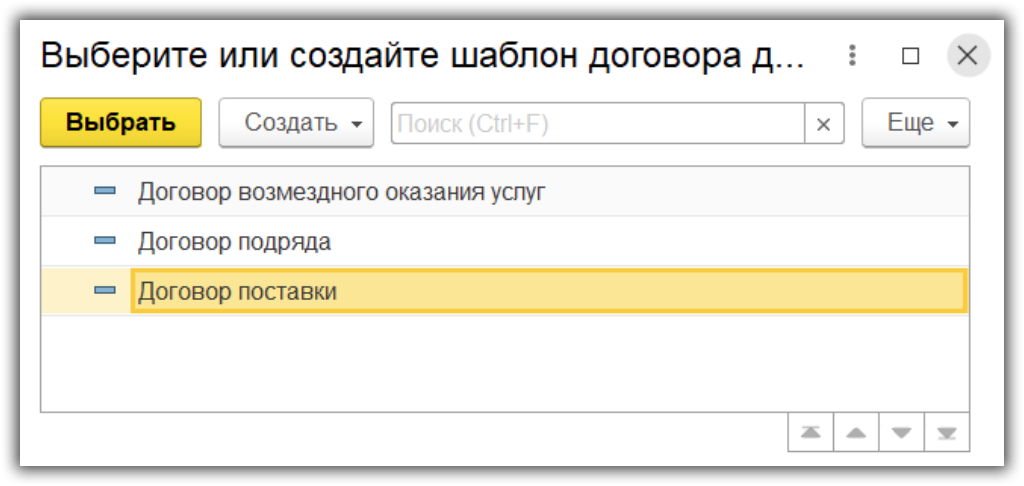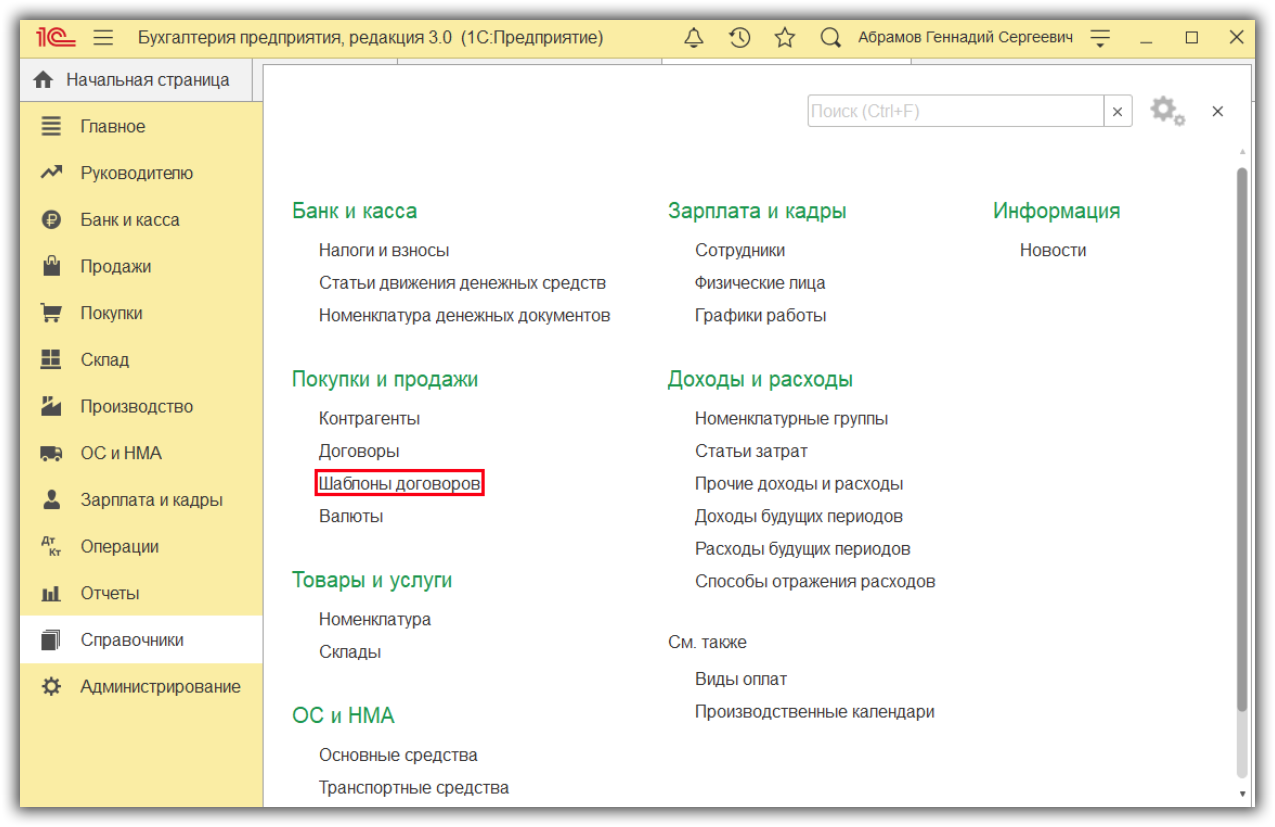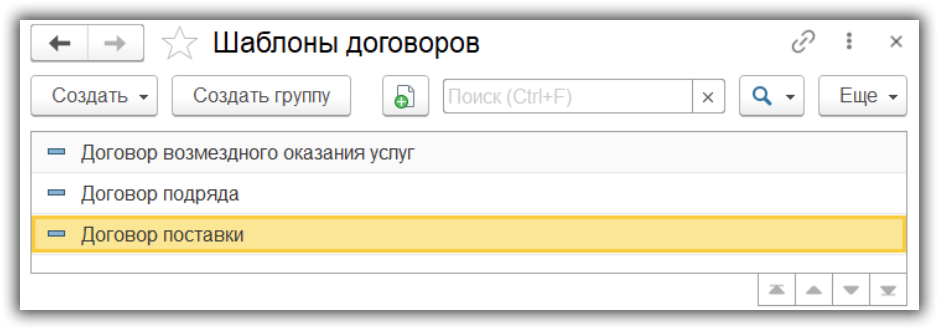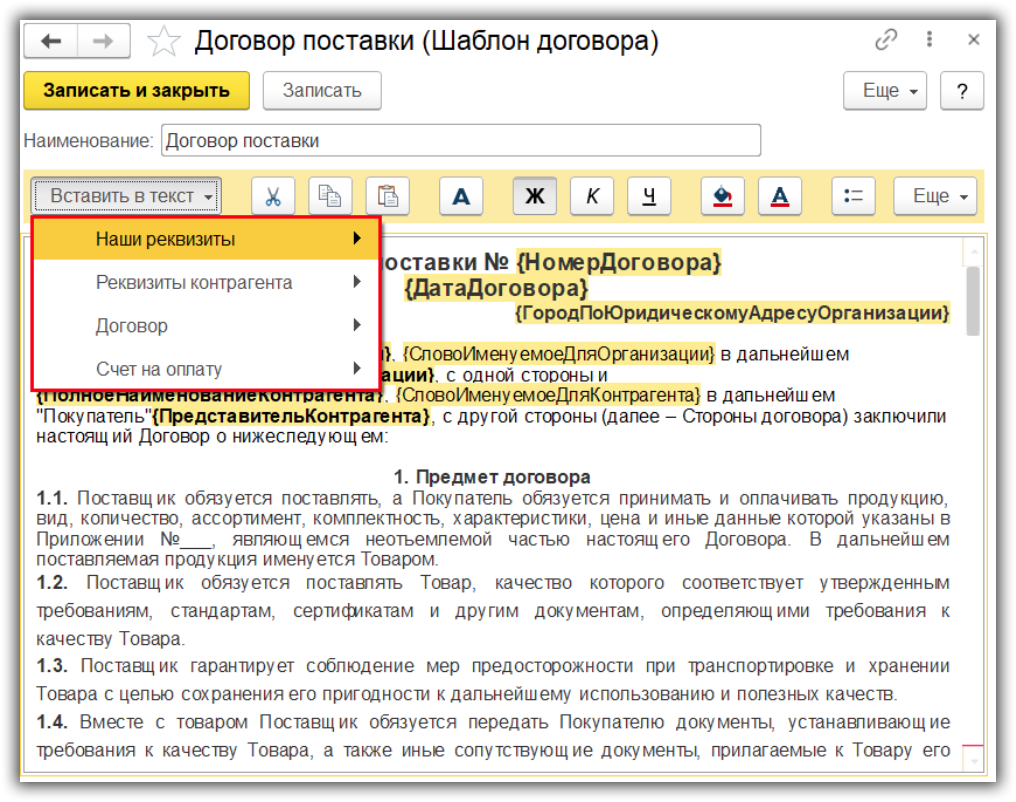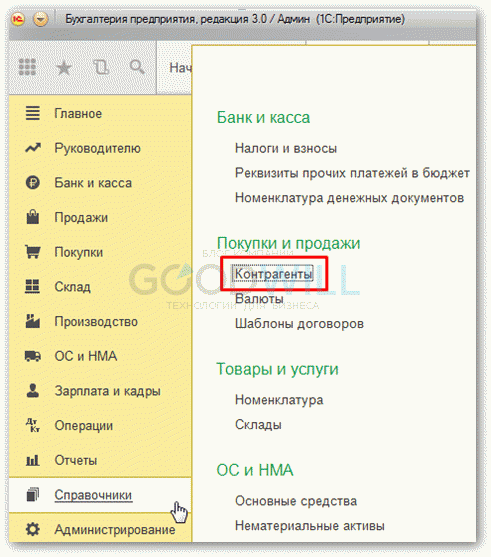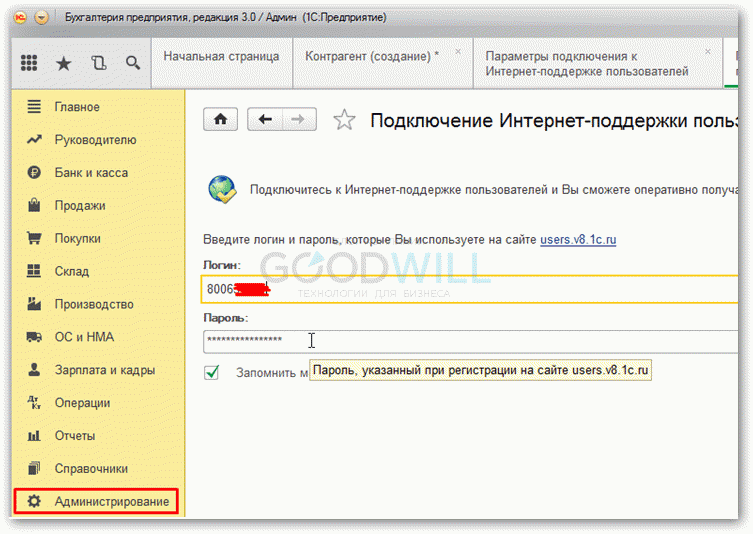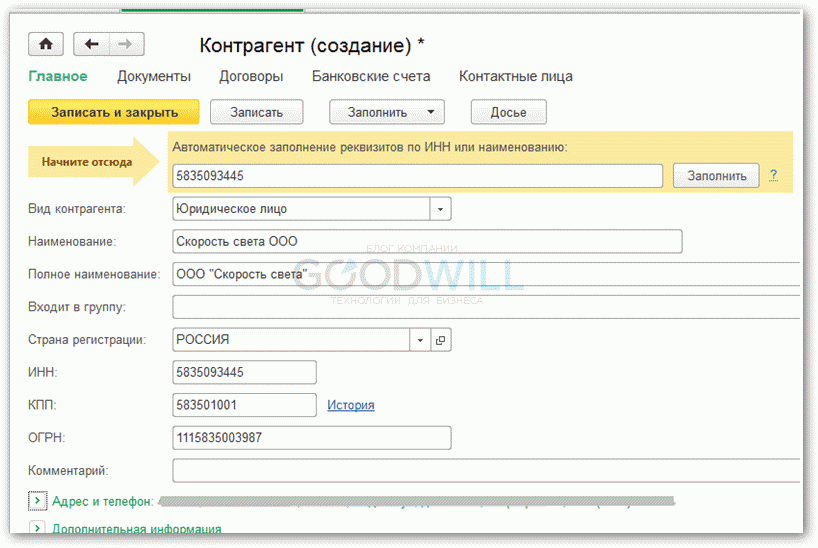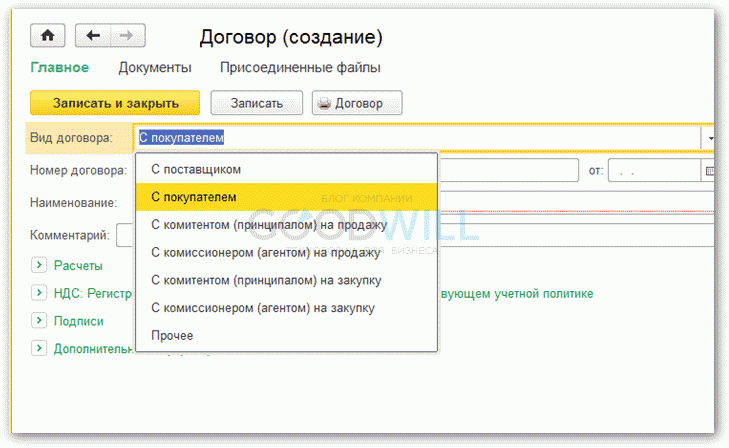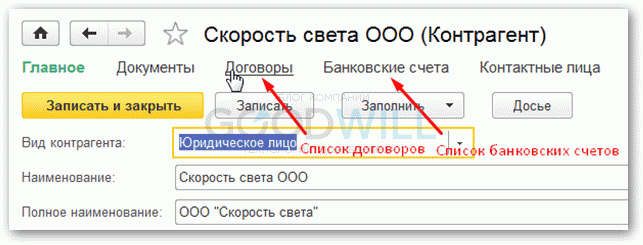как в 1с добавить договор контрагента
Как создавать договоры с контрагентами в 1С Бухгалтерия 8.3
Как в программе 1С Бухгалтерия 8.3 создавать договоры с контрагентами.
Мы с вами посмотрим, как формируются эти объекты конфигурации договора в программе.
Переходим в раздел справочники, контрагенты.
Открываем карточку того контрагента, с которым мы хотим сформировать договор.
Например, в нашем случае ООО «Покупатель». Нажимаем кнопку создать.
В этой карточке наверху есть ссылочка договоры (нажимаем).
Мы попадаем в справочник договоров конкретно с этим контрагентом. Как видите он у нас пустой, так как мы ни одного договора не создавали.
Давайте создадим два вида договоров с этим контрагентом. Нажимаем кнопку создать.
Далее заполняется срок оплаты, если вы хотите вести такой учет.
Информация по НДСу, если вы работаете с НДСом.
Также подписи представителей контрагента и организации, которые будут стоять в документах, созданных с использованием этого договора.
Заполнили все реквизиты. Далее нажимаем кнопку записать и закрыть.
Программа записала наш договор в справочник договоров с покупателем.
Если он является у нас еще и поставщиком, мы создали договор с поставщиком.
Создаем новый договор уже как с покупателем.
Далее нажимаем кнопку записать и закрыть.
Программа сможет учитывать взаиморасчеты с этим контрагентом. Надо обратить внимание на то, что в программе включен интеллектуальный фильтр, с помощью которого программа может вам помогать в выборе документа, чтобы вы не совершили ошибки. Если мы будем делать документ реализации для нашего контрагента, нажимаем кнопку продажи, реализация (акты, накладные).
Далее нажимаем реализация, товары (накладная).
Программа автоматически выбрала договор поставки. Нажимаем показать все.
Если мы посмотрим все договоры, которые у нас есть с этим контрагентом, то сможем увидеть, что программа не видит договор с ним, как с поставщиком. Тем самым программа помогает нам избежать ошибочного выбора неправильного вида договора в документе. То есть в документе реализации мы никогда не сможем выбрать договор с контрагентом, как с поставщиком, только как с покупателем.
Редактирование и создание договоров с помощью шаблонов (новые возможности «1С:Бухгалтерии 8») + видео
Чтобы подписать договор с контрагентом, о нем нужно иметь такие сведения как ИНН и КПП, адрес, реквизиты банковских счетов и фамилии уполномоченных лиц. Не так давно в «1С:Бухгалтерии 8» появилась возможность формировать все необходимые реквизиты организации для вывода на печать или для отправки в электронной форме. Но это не все способы использования реквизитов контрагентов. Релиз 3.0.37.21 позволяет формировать тексты договоров непосредственно в «1С:Бухгалтерии 8» ред. 3.0 с использованием имеющихся реквизитов организации. О том, как работает новая возможность, читайте в материале экспертов 1С.
Для просмотра и редактирования уже имеющихся шаблонов необходимо открыть их список в разделе Справочники и группе Покупки и продажи (рис. 1).
Рис. 1. Шаблоны договоров в разделе Справочники
В типовой поставке присутствуют шаблоны трех видов договоров (рис. 2).
Рис. 2. Три вида договоров
Открыв любой из шаблонов, вы попадаете в конструктор текста (рис. 3). В нем можно редактировать уже имеющийся текст, для чего в командной панели есть все привычные пиктограммы текстовых редакторов. Кроме того, в тексте желтым цветом выделены шаблоны, позволяющие получать нужные значения из данных, содержащихся в программе – таких, например, как Полное наименование Организации и т.п. Такие конструкции могут быть вставлены в нужные места шаблона – с помощью кнопки Вставить в текст (рис. 4), или заменить уже имеющиеся.
Рис. 3. Редактирование шаблона договора поставки
Рис. 4. Добавление в текст имеющихся реквизитов с помощью кнопки Вставить в текст
Шаблоны можно не только редактировать, но и создавать новые, в том числе, взяв за основу уже имеющиеся. Для этого нужно лишь щелкнуть по кнопке Создать и выбрать в качестве основания один из трех имеющихся шаблонов и внести необходимые изменения в текст, либо создать свой шаблон с нуля.
Каким образом используется шаблон договора? К нему можно обратиться из формы элемента справочника Договоры, который в свою очередь открывается обычным путем (рис. 5,6).
Рис. 5. Справочник «Контрагенты»
Рис. 6. Справочник Договоры
И уже в открытой форме элемента справочника Договоры можно обратиться по кнопке Договор к списку шаблонов договоров для выбора и, выбрав нужный шаблон, получить макет печатной формы договора. Его следует внимательно проверить, при необходимости внести изменения (например, изменить падеж должности и фамилии руководителя), после чего воспользоваться кнопками Печать, Сохранить, Отправить (рис. 7).
Рис. 7. Кнопки Печать, Сохранить и Отправить в шаблоне договора
Таким образом, создание печатной формы нового типового договора облегчается в разы и становится удобным как для бухгалтера, так и для руководителя: достаточно урегулировать с юристами текст договора, ввести его в список шаблонов, после чего добавить нового контрагента, его реквизиты, номер и дату договора, а затем сформировать текст для вывода на печать и сохранения в электронной форме. При необходимости ввести в список авторизованных пользователей информационной базы можно юриста организации или сотрудника коммерческого отдела, предоставив доступ только к пакету необходимых объектов для создания договоров.
На момент написания данного материала возможность работы с шаблонами договоров добавлена в типовую конфигурацию «1С:Бухгалтерия 8» версии КОРП, в версии ПРОФ она появится с выходом очередного релиза.
Договоры контрагентов в 1С с дополнительными условиями
Во многих компаниях договоры с клиентами заключаются с определенной периодичностью, например, каждый квартал или год. В договоре часто прописываются дополнительные условия: тип цен продажи, а также указывается список товаров, обязательных для приобретения клиентом в течение срока договора.
Рассмотрим создание договоров с дополнительными условиями в программе «1С:Управление торговлей, ред. 10.3».
Пример:
Наша организация заключила договор с контрагентом «Мобил» на 1 квартал 2012 года. По условиям договора мы будем продавать товары по оптовым ценам. Кроме того в рамках договора контрагент обязательно должен приобрести следующие товары:
| Товар | Количество | Цена | Сумма |
| Телефон | 100 | 6000 | 600000 |
| Ноутбук | 30 | 11500 | 345000 |
Договор с контрагентом создается в карточке контрагента. Откроем список контрагентов, найдем контрагента Мобил и откроем его.
Меню: Справочники – Контрагенты (покупатели и поставщики) – Контрагенты
Перейдем на закладку «Счета и договоры», в нижней таблице можно смотреть, редактировать, создавать договоры с контрагентом.
Примечание: один из договоров с контрагентом является основным – он автоматически проставляется в документы по контрагенту. Новый договор удобнее сделать основным, если вы планируете использовать его чаще других договоров с этим клиентом. Для того чтобы сделать договор основным, выделите его в списке и нажмите кнопку «Основной» над таблицей.
Нажмем кнопку «Добавить» и создадим новый договор.
В договоре указываем наименование – «Договор продажи 1 кв.2012», вид договора – «С покупателем», заполняем другие параметры (валюту взаиморасчетов, вид взаиморасчетов и т.д.).
Далее обозначим, что по договору будут дополнительные условия. Для этого в поле «Условия договора» выберем «С дополнительными условиями».
На закладке «Дополнительно» можно указать тип цен продажи по данному договору. Выберем оптовый тип цен. Благодаря этому все продажи по данному договору будут автоматически оформляться программой по оптовым ценам.
Перед указанием самих дополнительных условий договор необходимо записать – нажмем кнопку «Записать».
Указание дополнительных условий по договору контрагента
Для указания условий договора используется специальный документ «Условия поставок по договорам контрагентов». Ввести документ можно в договоре на закладке «Условия договора».
Посмотреть список всех документов вы можете здесь:
Меню: Документы – Управление отношениями с клиентами – Условия поставок по договорам контрагентов
Создадим новый документ в нашем договоре с помощью кнопки «Добавить». В документе уже указаны контрагент и договор, период установим с 1 января по 31 марта 2012г.
В документе также указывается периодичность соблюдения условий. Программа будет проверять выполнение условий контрагентом в каждый указанный период. Т.к. у нас условия на весь срок действия договора, установим периодичность «Квартал».
Далее в документе заполняются сами условия. В качестве условий можно указать:
Указывается только общая сумма, список товаров не заполняется. В этом случае единственным условием договора является покупка на указанную сумму, какие именно товары приобретет клиент – не важно.
Указывается список товаров, необходимых для приобретения. Сумма рассчитывается автоматически. Таким образом, клиент по условиям договора обязан приобрести определенное количество товаров.
Указывается общая сумма, а также список товаров с ценами, отличными от оптовых цен. Т.е. по условиям договора клиент будет приобретать товар по другой, более низкой цене (программа будет автоматически подставлять эти цены в документы продажи). При этом он должен приобрести товары на указанную сумму.
В нашем документе мы заполним список товаров, укажем количество и оптовые цены. Для автоматического расчета общей суммы нажмем кнопку «Установить общую сумму».
Пример заполненного документа:
При этом мы даем контрагенту более низкую цену на ноутбуки. Оптовая цена на ноутбук в нашей организации – 12800 руб., а цену по договору мы установили в размере 11500 руб.
По кнопке «ОК» проведем и закроем документ.
Для упрощения дальнейшей работы по контрагенту сделаем договор основным – нажмем в списке договоров кнопку «Основной».
Оформление реализации по договорам контрагентов с дополнительными условиями
В момент оформления заказов покупателей и реализаций товаров клиенту программа должна учитывать все настройки договора и дополнительные условия.
Создадим документ «Заказ покупателю».
Меню: Документы – Продажи – Заказы покупателей
В заказе выберем контрагента «Мобил», договор подставится автоматически, так как он является основным. Помимо этого в документе сразу подставился оптовый тип цен, т.к. мы выбрали его в договоре.
В списке товаров укажем 110 телефонов, 24 ноутбука, 3 телевизора. Обратите внимание, что цены на товары подставились автоматически. Цены на телефон и ноутбук определились по условиям договора (цена на телефон по условиям совпадает с оптовой, цена на ноутбук – не совпадает), а цена на телевизор – оптовая цена нашей организации.
По кнопке «ОК» проведем и закроем документ.
Примечание: чтобы посмотреть оптовые цены, можно напечатать прайс-лист.
Меню: Справочники – Номенклатура – Печать прайс-листа
На основании заказа покупателя создадим реализацию товаров и услуг, не забудем ввести счет-фактуру.
Проверка соблюдения условий выполнения договоров контрагентами
В конце срока договора менеджерам важно проверить, выполнил ли контрагент указанные условия договора. Также важно контролировать выполнение условий в течение срока действия договора. В любой момент менеджер может посмотреть текущее состояние по условиям договора, для этого можно воспользоваться отчетом «Выполнение условий по договорам контрагентов».
Меню: Отчеты – Продажи – Выполнение условий по договорам контрагентов
В отчете мы увидим все договоры с дополнительными условиями.
В колонке «Сумма» мы видим необходимую сумму покупок (945000) и реальную сумму покупок по договору – (1157480). Значит, условие по общей сумме покупок клиент выполнил.
Далее в отчете выведен каждый товар из документа условий, количество, запланированное к покупке, и реальное количество купленных клиентом товаров. Мы видим, что условия по покупке телефонов клиент выполнил, а вот ноутбуки в нужном количестве куплены не были.
В данной настройке отчета мы видим также подробную информацию по каждому документу продажи клиенту. Отчет можно настраивать – устанавливать отборы по контрагенту или договору, менять состав выводимых данных. Настройка отчета выполняется по кнопке «Настройка».
Таким образом, мы создали договор с контрагентом и указали в нем дополнительные условия. В течение срока договора мы можем контролировать выполнение условий и корректировать взаимодействие с клиентом. Важно понимать, что программа не применяет никаких санкций к клиенту, даже если он не выполнил условия договора. Контроль выполнения условий договора и принятие решений по результатам работы остается за менеджерами.
Вам надо по-другому работать с наличкой. Кого прижмут налоговики и банки? Забирайте запись, пожалуй, лучшего вебинара «Клерка»: «Как будут контролировать наличку по 115-ФЗ».
Только сегодня можно забрать запись со скидкой 60%. Программу вебинара смотрите здесь
Как сделать договор в 1С 8.3: шаблоны договоров
В программе 1С:Бухгалтерия предприятия взаиморасчеты с контрагентами ведутся в разрезе договоров. Договоры указываются в различных документах. Рассмотрим, как создавать договоры в программе.
Как включить учет по договорам
Отметим, что учет по договорам может и не вестись. Это, конечно, редкость, но разберем, где включить и отключить договоры.
Зайдем в меню «Главное — Настройки — Функциональность». На закладке «Расчеты» есть флажок «Учет по договорам».
Если в программе уже заведены договоры, то отключить функционал уже не получится.
Как создать новый договор
Создать новый договор можно несколькими способами.
Первый способ — открыть справочник в разделе «Справочники — Покупки и продажи — Договоры». Откроется список всех договоров, новый создается по кнопке «Создать».
Второй способ — открыть карточку контрагента и создать договор на закладке «Договоры».
Получите понятные самоучители по 1С бесплатно:
И третий способ — создавать договор непосредственно в документах, после выбора контрагента.
Заполнение договора
Рассмотрим подробнее, как заполнить новый договор.
Для каждого договора указываются организация и контрагент.
Затем нужно указать вид договора: с покупателем, с поставщиком, с комитентом и так далее.
Некоторые поля доступны для заполнения всегда.
Доступность остальных полей зависит от выбранного вида договора.
Разберем еще одну важную настройку — срок оплаты.
В программе можно задать общий срок оплаты по покупателям и поставщикам, после которого задолженность будет просроченной. Указывается это в настройках параметров учета. Но часто бывает необходимо для каждого договора установить свой индивидуальный срок оплаты. В этом случае в договоре ставится флажок «Установлен срок оплаты» и указывается его значение.
Дополнительные реквизиты договора
Для договора можно самостоятельно добавить дополнительные реквизиты. Для этого включим настройку. Зайдем в меню «Администрирование — Настройки программы — Общие настройки».
Установим флажок «Дополнительные реквизиты и сведения». Справа будут доступны две ссылки.
Отличие их в том, что реквизиты сразу видны в договоре, а сведения открываются по отдельной кнопке.
Откроем ссылку «Дополнительные реквизиты».
Найдем пункт «Договоры» и создадим новый реквизит.
Заполняем наименование, тип реквизита и другие поля при необходимости.
После сохранения в договоре появится новое поле.
Таким образом можно создать любое количество полей.
Настройка счетов расчетов с контрагентами в разрезе договоров
Счета расчетов с контрагентами используются для автоматической подстановки счетов учета в документы.
Счета могут задаваться в целом по организации, по группе контрагентов, по контрагентам, а также по договорам. То есть для одного контрагента для одного договора задаются свои шаблоны счетов, а для второго договора другие счета.
Для этого в договоре перейдем по ссылке «Счета расчетов с контрагентами».
Добавим новую запись.
Заполняем счета для договора.
Для другого договора создаем новую запись и также указываем нужные счета. Или, если отдельную запись не создавать, будут использоваться счета, заданные для контрагента или организации.
Печать договора
Договор можно распечатать. Для этого нажмем кнопку «Печать» и выберем пункт «Договор».
Выберем вариант для печати.
Откроется текст договора.
Шаблоны договоров
Печатную форму договора можно менять, а также добавлять новые шаблоны. Для этого зайдем в меню «Справочники — Покупки и продажи — Шаблоны договоров».
Здесь можем создать новый шаблон или изменить существующий.
Например, откроем для редактирования договор поставки.
Менять можно не только фиксированный текст, но и параметры, которые будут подставляться автоматически.
Для этого нажмем кнопку «Вставить в текст» и выберем подходящие реквизиты.
Таким образом можно самостоятельно без привлечения программистов изменить договор.
После редактирования нажимаем «Записать и закрыть».
Работа со справочником контрагенты в 1С 8.3 Бухгалтерии 3.0
Контрагенты в 1С 8.3 — один из самых важных справочников практически во всех типовых конфигурациях. В этом справочнике хранится информация о покупателях, поставщиках и прочих юридических и физических лицах, с которыми взаимодействует компания. Рассмотрим, как завести нового поставщика или покупателя, произвести проверку контрагента по ИНН.
Создание нового контрагента в 1С
Рассмотрим, как в 1С добавить контрагента. Для ведения списка контрагентов в 1С: Бухгалтерии существует справочник «Контрагенты». Где его найти? Нужно зайти в меню «Справочники», пункт «Контрагенты».
Откроется окно формы списка справочника. Чтобы добавить новый элемент справочника, нажмем кнопку «Создать» или клавишу «Insert» на клавиатуре. Откроется форма для заполнения и редактирования данных контрагента.
Работа с сервисом 1С Контрагент
В настоящее время в системе 1С: Бухгалтерия появилась возможность получения данных контрагента и проверке по его ИНН или наименованию. Досье на контрагентов берутся из государственных реестров ЕГРЮЛ/ЕГРИП.
Важно! Сервис 1С Контрагент доступен только тем, кто подписан на информационно-технологическое сопровождение (ИТС) и оплатил доступ к сервису «1С Контрагент». Стоимость сервиса 1С контрагент составляет 4800 рублей за 12 месяцев (заказать услугу можно у нас). Если Ваша организация по каким-либо причинам не подписана на ИТС, то данные можно ввести вручную. Рассмотрим оба варианта.
Если Вы являетесь подписчиком, но сервис «1С Контрагент» не работает или отображает ошибки при работе, необходимо проверить настройки подключения к нему. Для этого заходим в меню «Администрирование», пункт «Подключение интернет поддержки». Нажимаем кнопку «Подключить интернет-поддержку». В открывшемся окне вводим логин и пароль для подключения. Нажимаем кнопку «Войти», и, если все правильно введено, происходит подключение к 1С Контрагент.
Получите понятные самоучители по 1С бесплатно:
Теперь можно вернуться к вводу контрагента.
Вводим ИНН, нажимаем кнопку «Заполнить» и, если контрагент с таким ИНН найден в государственном реестре, получаем следующую картину:
Как видно, все необходимые поля с данными контрагента заполнены, осталось их проверить на всякий случай и нажать кнопку «Записать». Строка «Адрес и телефон» раскрывается, если нажать на кнопку «>». Здесь мы увидим юридический, фактический и почтовый адреса. Если они совпадают, можно установить соответствующие флажки.
Если у Вас нет интернет-поддержки, Вы можете ввести реквизиты контрагента вручную, начиная с поля «Вид контрагента».
Если требуется завести иностранного контрагента в 1С, необходимо установить страну его регистрации. После этого станут доступны поля для заполнения иностранного поставщика или покупателя. При этом скроются поля ИНН и КПП.
Ввод договора или банковского счета контрагента
В 1С: Бухгалтерии 8.3 практически любой документ требует указания договора контрагента, поэтому следует сразу завести как минимум один договор. Каждый контрагент для нашей организации может являться покупателем, поставщиком, комитентом и т.д. Поэтому договора делятся на виды. Предусмотрены следующие виды договоров:
Допустим, что с данным контрагентом в основном будут осуществляться операции по продаже товаров и услуг. Тогда по ссылке «Договора» перейдем к списку договоров и добавим там новый договор. Вид договора – «С покупателем», наименование «Основной договор». Теперь, например, в документе «Реализация товаров и услуг» при выборе этого контрагента поле «Договор» заполнится автоматически.
Для совершения банковских операций необходимо добавить контрагенту один или несколько банковских счетов (ссылка «Банковские счета»).
Контрагент готов к работе.
Смотрите также наше видео по заполнению справочника «Контрагенты»:
Проверка ИНН контрагента
Поле ИНН не является обязательным для заполнения, но если оно заполнено, то система в первую очередь проверит правильность введенного значения. ИНН должен соответствовать формату, введенному ФНС РФ. Особенно актуальной проверка контрагентов по ИНН и КПП стала после недавних нововведений в декларации по НДС.
Кроме того, при вводе ИНН происходит проверка на уникальность значения в справочнике. Если в справочнике уже существует контрагент с таким ИНН, будет выдано предупреждение. Это необходимо для избежания дублей элементов.
Данные проверки не требуют постоянного подключения к сети Интернет.
На данный момент в последних релизах 1С:Бухгалтерии появился новый сервис для проверки ИНН непосредственно в базе данных ФНС. Этот сервис требует постоянного подключения к сети Интернет. Включается он в меню «Администрирование», пункт «Поддержка и обслуживание».
Устанавливаем соответствующий флажок и нажимаем кнопку «Проверить доступ к веб-сервису».
Если доступ успешно пройден, программа сообщит нам об этом.
Теперь, если мы зайдем в форму списка справочника «Контрагенты», увидим следующую картину:
Массовая загрузка контрагентов
Если Вы переходите с одной платформы 1С на другую, например, с версии 7.7 на версию 8.3, в программе существуют инструменты для массового переноса данных. Таким образом, Вам не придется вбивать заново всех контрагентов.
На диске ИТС имеется внешняя обработка «Загрузка данных из табличного документа«. С ее помощью можно перенести данные из файла формата «xls». Для ее запуска нужно запустить 1С Бухгалтерия в режиме обычного приложения.
К сожалению, мы физически не можем проконсультировать бесплатно всех желающих, но наша команда будет рада оказать услуги по внедрению и обслуживанию 1С. Более подробно о наших услугах можно узнать на странице Услуги 1С или просто позвоните по телефону +7 (499) 350 29 00. Мы работаем в Москве и области.